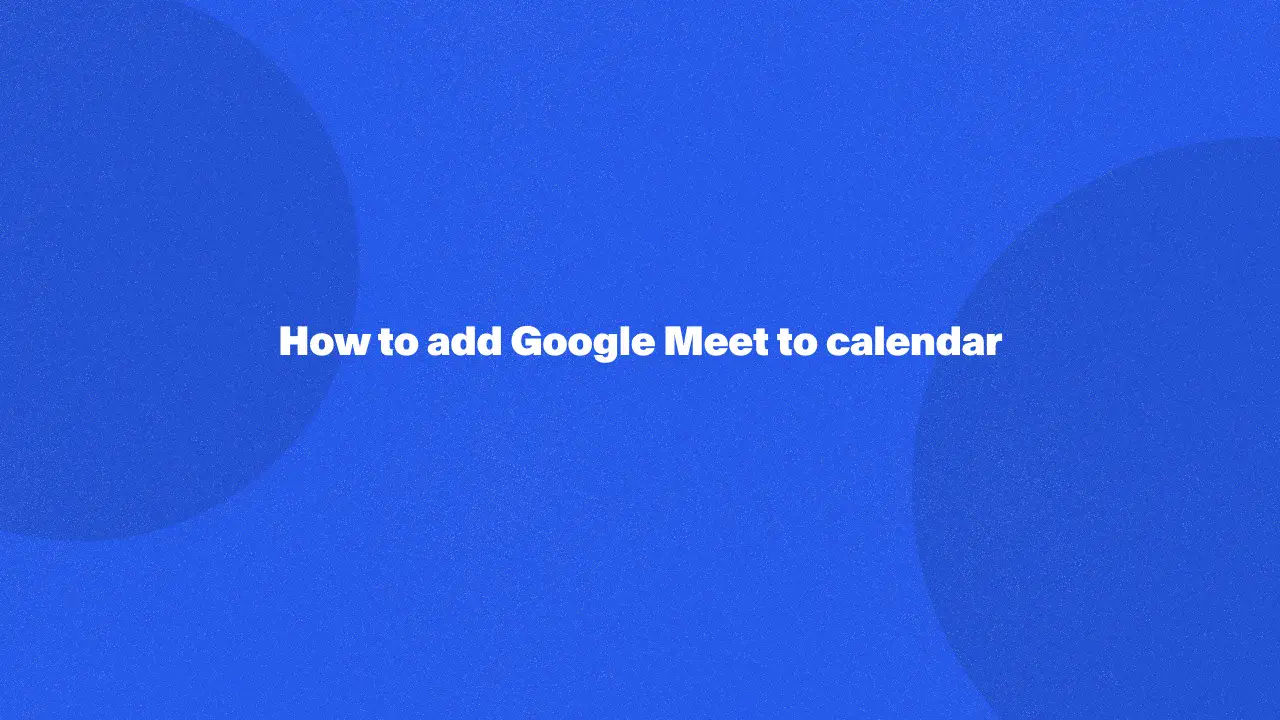
Agregar Google Meet a tu Google Calendar es una forma simple pero poderosa de optimizar tus reuniones virtuales. Este proceso te permite generar automáticamente un enlace de Google Meet al programar un evento en el calendario, facilitando que los participantes se unan y se mantengan organizados.
Ya sea que gestiones videoconferencias frecuentes o busques mejorar la coordinación del equipo, esta guía te mostrará cada paso, asegurando que no se pase por alto ningún detalle. Al continuar leyendo este artículo, obtendrás información sobre cómo optimizar la configuración de tus eventos para reuniones eficientes, ahorrar tiempo y aumentar la productividad.
Cómo agregar tu reunión de Google Meet a tu Google Calendar
Google Workspace integra Google Calendar con Google Meet para que programar y gestionar videoconferencias sea un proceso sencillo y fluido. En solo unos pasos, puedes programar videoconferencias de Google Meet y agregarlas automáticamente a tus eventos en el calendario. Sigue esta guía para configurar y gestionar tus reuniones con facilidad y agregar enlaces de Google Meet.
Paso 1: Inicia sesión en Google Workspace
Para comenzar, inicia sesión en tu cuenta de Google Workspace.
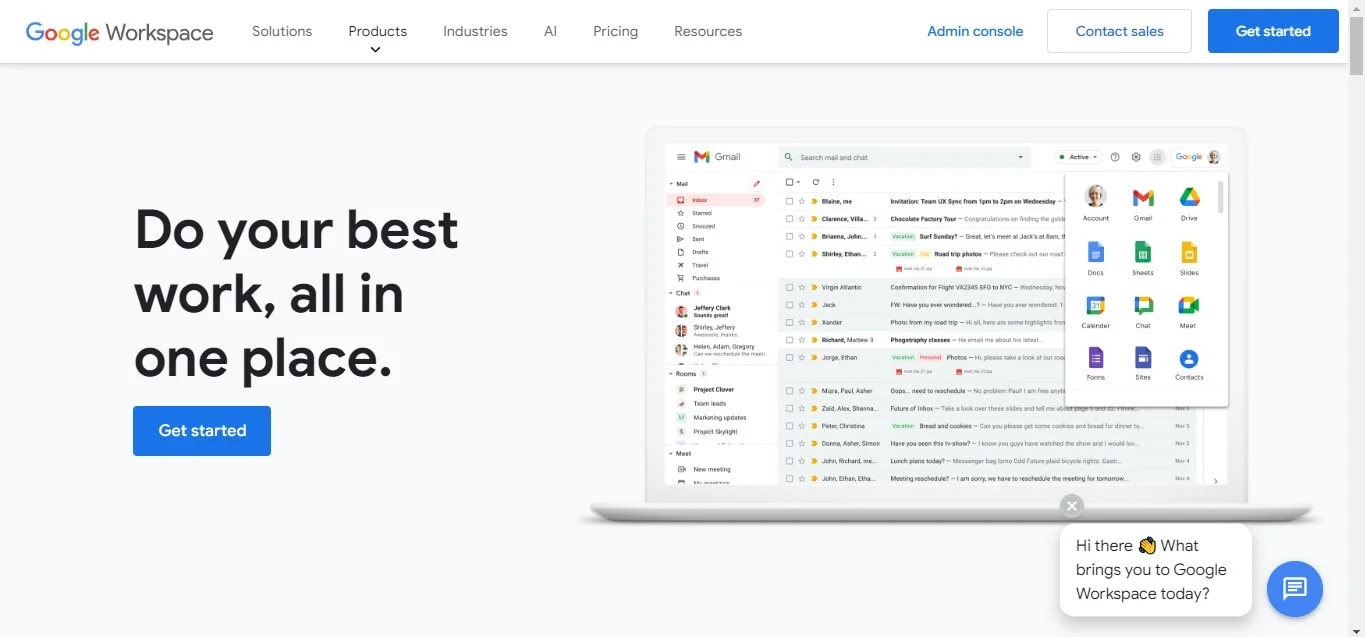
Acceder a tus aplicaciones de Google, incluido Google Calendar y Google Meet, es necesario para programar y gestionar eventos de videoconferencia. Una vez que hayas iniciado sesión, podrás gestionar tus eventos directamente desde el calendario.
Paso 2: Abre Google Calendar y crea un evento
En la barra de navegación superior de tus aplicaciones de Google, selecciona Calendar. Puedes ver todos tus próximos eventos y gestionarlos en esta interfaz. Para programar una nueva reunión, haz clic en el botón Crear ubicado en la esquina superior izquierda. Esta acción te permitirá crear un evento y personalizar sus detalles.
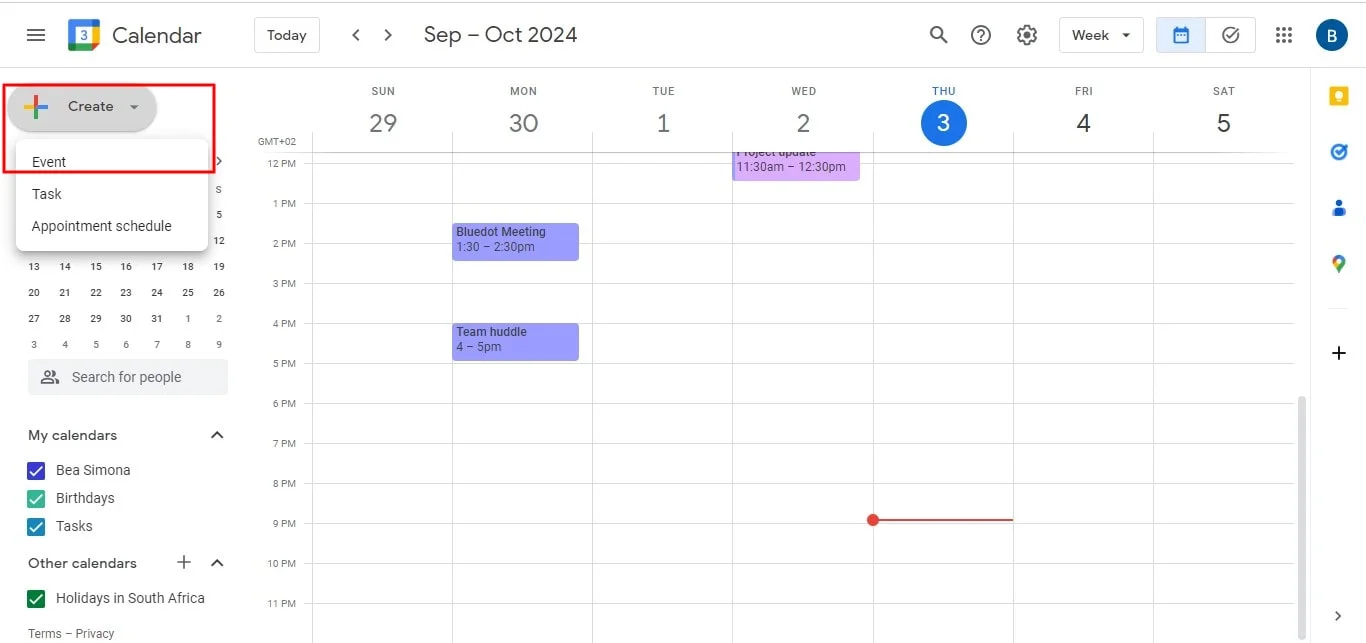
Paso 3: Agrega videoconferencias de Google Meet
Al completar los detalles del evento, verás la opción de agregar una videoconferencia de Google Meet. Esta función te permite programar una reunión virtual directamente dentro del evento del calendario. En muchos casos, Google Calendar agrega automáticamente un enlace de Google Meet al crear el evento. Esto asegura que todos los participantes tengan acceso a la reunión sin necesidad de un enlace adicional.
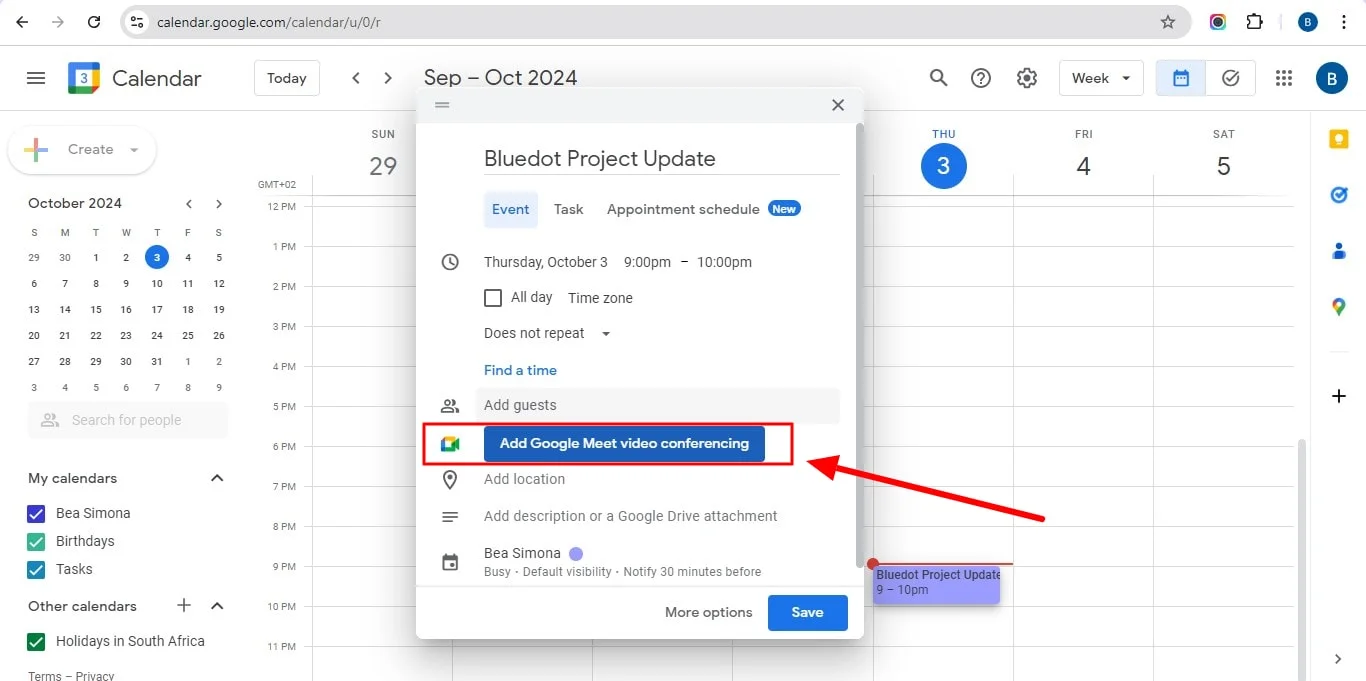
Para los usuarios que prefieren no agregar el enlace de forma predeterminada, siempre puedes optar por añadir manualmente Google Meet al evento. Ya sea que se agregue automáticamente o se active manualmente, estos enlaces de Google Meet permiten que tus invitados se unan a la videoconferencia con un solo clic.
Paso 4: Personaliza los eventos del calendario
Una vez que el enlace de Google Meet esté agregado, puedes personalizarlo aún más ajustando la configuración. Estas opciones te permiten controlar cómo aparece el enlace de Google Meet en el evento del calendario de tus invitados y modificar la privacidad. Por ejemplo, puedes seleccionar si la disponibilidad de tus invitados se mostrará como ocupada o libre durante la reunión. La configuración de eventos creados por los usuarios permite integrar fácilmente preferencias específicas, como agregar recordatorios o videoconferencias automáticamente.
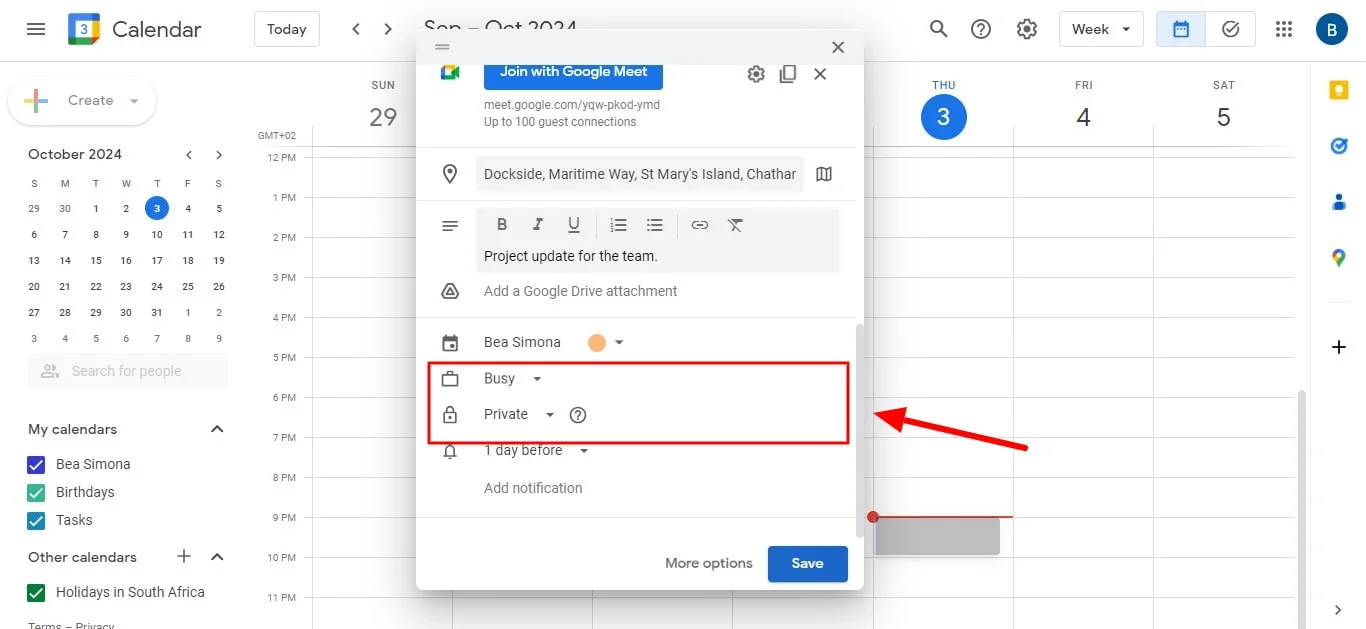
Si implica a varios participantes de tu organización, verifica que tengas configuradas correctamente las opciones de notificaciones y recordatorios. Esto garantiza que todos los asistentes estén informados sobre la videoconferencia de Google Meet.
Paso 5: Invita a los invitados y envía las invitaciones
A continuación, es momento de agregar invitados para que puedan responder al calendario. Simplemente introduce las direcciones de correo electrónico de las personas que deseas invitar. A medida que añadas sus correos, Google Calendar incluirá automáticamente los enlaces de Google Meet en la invitación, facilitando el acceso de los invitados a la videoconferencia.
Una vez que se envíen las invitaciones, tus invitados recibirán un correo electrónico con el enlace de Meet y cualquier detalle adicional sobre el evento. La reunión también aparecerá en sus calendarios, con el enlace listo para unirse.
Paso 6: Ajusta los eventos del calendario
Antes de guardar tus eventos, tómate un momento para seleccionar la configuración. Puedes crear notificaciones, elegir quién puede ver el evento e incluso modificar las opciones de privacidad. Asegúrate de que el título de tu videoconferencia de Meet sea claro y que cualquier detalle necesario sobre la agenda esté incluido en la descripción. También puedes crear recordatorios específicos para ayudar a los participantes a prepararse con anticipación para la reunión.
Paso 7: Haz clic en guardar para finalizar el evento del calendario
Una vez que hayas personalizado todos los detalles del evento, haz clic en Guardar para finalizar el proceso. Tu videoconferencia de Meet ya está programada y los enlaces de Google Meet se integrarán en el calendario. El evento aparecerá automáticamente en los calendarios de tus usuarios, garantizando que todos los invitados tengan acceso fácil a los enlaces de Google Meet.
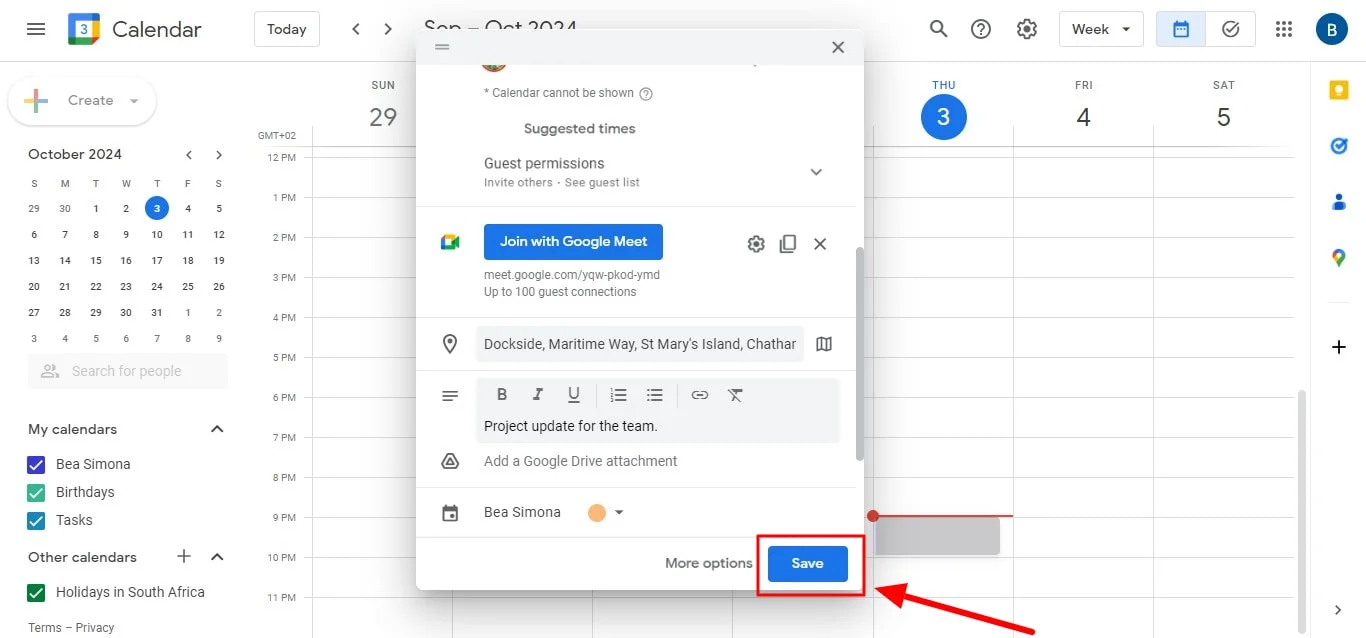
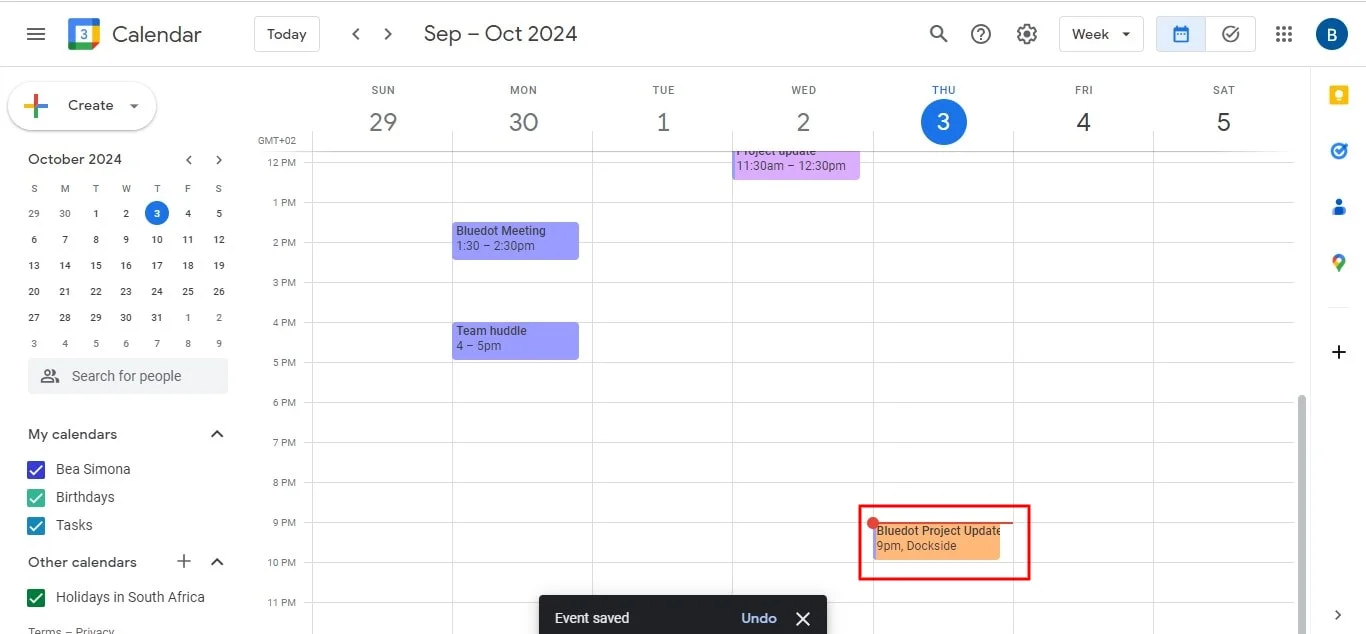
Conclusión
Programar y gestionar videoconferencias de Google Meet a través de Google Calendar en Google Workspace ofrece una forma organizada y fácil de usar para planificar y realizar reuniones virtuales. Al agregar automáticamente enlaces de Google Meet a tus eventos del calendario y personalizar la configuración, garantizas una experiencia fluida para todos los participantes.
Para potenciar aún más esta experiencia, Bluedot es la herramienta definitiva para capturar todo el contenido de tus reuniones. Ya sea para grabar discusiones clave o cuando alguien comparte su pantalla, Bluedot se asegura de que ningún detalle se pierda. Más allá de la simple transcripción, Bluedot ofrece una solución integral con grabación de alta calidad, correos electrónicos generados automáticamente, toma de notas en Google Meet, asistente de notas por IA discreto, software de transcripción preciso, inteligencia artificial para transcripción en Google Meet, plantillas de reuniones y almacenamiento seguro de todas tus sesiones.
Esto garantiza que las grabaciones de tus reuniones queden guardadas para consultas futuras, fomentando una mejor colaboración, productividad y organización. Bluedot te permite centrarte en la conversación mientras se encarga de lo demás, convirtiéndose en una herramienta esencial para las empresas que valoran una comunicación clara y una documentación completa de su actividad.


